- 软件大小:14.1MB
- 软件语言:简体中文
- 软件类型:国产软件
- 软件类别:图像捕捉
- 更新时间:2020-05-28
- 软件授权:免费版
- 官方网站://www.9553.com
- 运行环境:XP/Win7/Win8/Win10
- 标签:屏幕录制软件 屏幕录像专家
521KB/简体中文/7.5
22.2MB/简体中文/7.5
13.2MB/简体中文/7.5
Active Presenter pro v8.0.3特别破解版
59.6MB/简体中文/7.5
Vidmore Screen Recorder v1.0.12 注册版
20.4MB/简体中文/7.5
屏幕录像专家2020破解版是一款很实用的屏幕录制软件,它不仅支持同时录摄像头和屏幕,还可以自动设置最佳帧数,另外你可以自己选定录制范围,下面小编准备好了破解教程,欢迎下载!
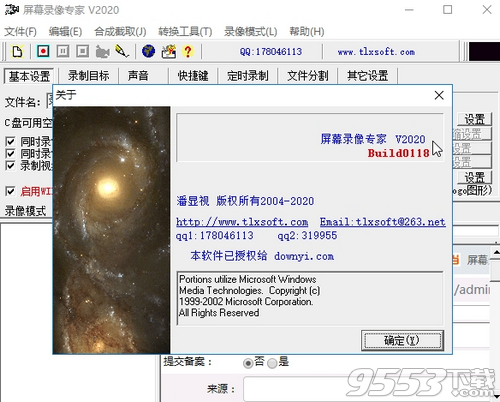
1、到本站下载之后,然后解压,开始安装,安装完成之后打开,点击试用
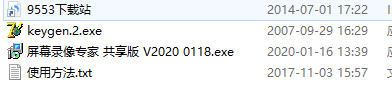
2、然后点击帮助,再点击注册
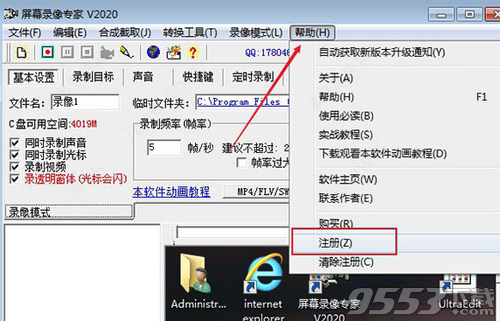
3、打开注册机,将机器码复制进来,然后随便输入名字,点击生成注册码
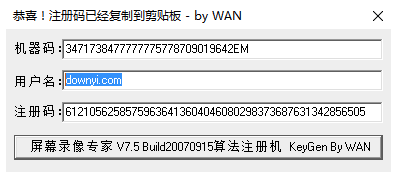
4、将注册码和用户名复制到软件中,点击注册
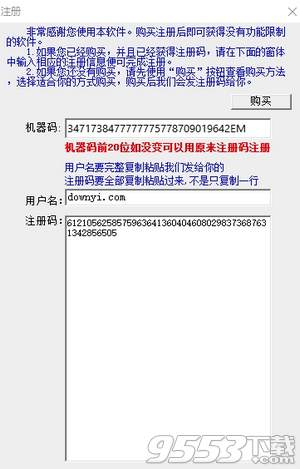
5、注册成功,永久免费使用

avi合成、avi截取、avi转换压缩格式,exe转成avi
自由设置exe录制播放时各种参数,比如位置、大小、背景色、控制窗体、时间等
支持exe录像合成多节exe
高度无损压缩,制作出最小的exe录像
简单后期编辑功能,支持exe截取、exe合成、exe转成lx、lx截取、lx合成等功能
exe播放时可以定到任意帧
直接录制exe功能
flash扩帧功能,使flash动画更加平滑。
exe自动扩帧功能,更加平滑,即使是1帧/秒也有平滑的效果
avi扩帧功能,可以制作25帧/秒的avi动画
录制realplay中播放的电影内容
鼠标点击自动提示功能
屏幕录像专家录制时可以设置是否同时录制声音,是否同时录制鼠标。
可以自动设置最佳帧数。
可以设置录音质量
可以自己定义快捷键
直接录制avi功能
生成exe文件,可以自动播放动画不需附属文件。高度压缩,生成文件小。
支持后期配音和声音文件导入,使录制过程和配音分离。
录制目标自由选取:可以是全屏、选定窗口或者选定范围。
生成flash动画,文件小可以在网络上方便使用。
生成asf动画,可以在网络上在线播放。
生成avi动画,支持各种压缩方式。
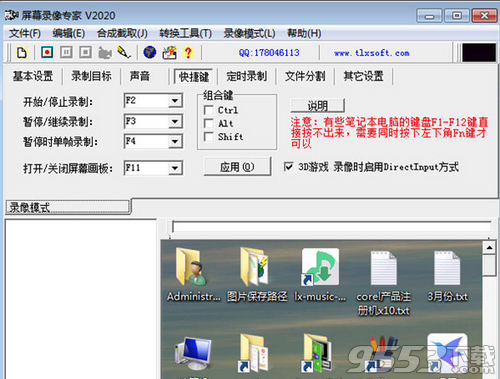
支持全屏、窗口、多屏和自定义范围等多种录制模式。
帧率可以自由身设置,不建议超过50帧。
支持多种录制格式,包括avi、mp4、wmv等主流格式。
支持快捷键操作,可以设置录制的快捷键和组合键。
可以同时录制声音,录制光标。
屏幕录像专家支持合成和转换功能,可以转换和合成视频。
为录像文件命名。
1、利用屏幕录像专家免费版如何生成asf格式文件?
asf为微软的流媒体文件,拥有支持在网络上在线播放等一系列优点。使用方法:选中一个exe文件,使用“编辑/exe转成asf”命令即可。
2、怎样录制电脑中播放的声音?
录制时候可能会发现只能录制话筒的声音而不能录制电脑中播放的声音,那么怎样同时录制电脑中播放的声音,作者提供以下几种方法供参考:
方法一:到“录像模式/声音”页中,按“录电脑中播放的声音”按钮,这时软件会自动帮你选择正确的录音来源。如果要自己选择录音来源的话,一般是“*mix*”或“*混*”(*可能是任何内容)用于录电脑中播放的声音。选择了正确的录音来源和录音音量后就可以录制电脑中播放的声音了。如果在录电脑中播放的声音同时,要录话筒中的声音,那么可以按"试录"按钮,看能否录到话筒里的声音,如果录不到话筒里的声音,那么还要选中“把话筒声音播放出来”,这时话筒声音的大小可以通过“音量”按钮来调节。设置好后,可以按“试录”录一会声音看是否正常。如果在“录像模式/声音”页无法设置“录音来源”,这是因为个别声卡不支持在程序中进行控制,可改用操作系统中的音量控制程序进行相同设置。手工设置方法见“(录像模式)声音”。
方法二:一般第一种方法都是可以成功的,如果不成功,可以用下面的土办法,把音箱的声音放大一点,和话筒靠近一点。此方法比较简单,缺点就是可能音质会差一些。
3、怎样让制作的avi比较小?
把录制帧数调小、录制的范围调小、最重要的是要选择一个比较合适的avi压缩算法。压缩格式具体见第33条。如果对视频压缩格式不是很清楚,一般情况下都建议使用“microsoftvideo1”,本软件默认情况下视频使用的就是此压缩格式。考虑到后期处理的方便,本软件直接录制avi或exe转成avi时,音频压缩方式都是pcm未压缩,由于没有压缩,avi文件会比较大,处理好后,可以使用“avi转换”功能将音频压缩方式转换为“mpeglayer-3”(就是mp3),这样可以使avi文件变小。
4、硬盘空间不是很大,但又想长时间录像怎么办?
如果采用先录制成临时文件,再制作的模式(一般情况不建议使用此方式)需要占用比较大的硬盘空间。而如果采用直接录制成exe或avi的话(如果是avi要选择一定的压缩算法),可以占用比较少的硬盘空间,从而实现长时间录像。
5、录制时候总是遇到“帧数设置太大,已停止录制”提示怎么办?
首先试试将帧数设小一些,如果还是不行,将录制设置中的“帧数过大,自动停止录制”选项设为不选中。